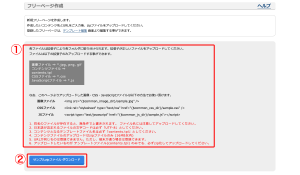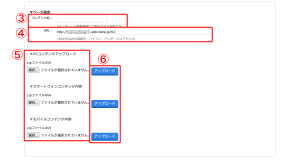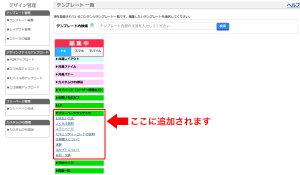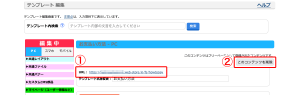フリーページ作成
こちらのメニューでは、新しいページテンプレートを登録することができます。
- 初めて作業を行う際は、必ずこの注意事項をお読みください。
- アップロード用zipファイルのサンプルをダウンロードします。contents.tplの記述方法やファイルの格納方法をご確認ください。
- ページの名称を入力します。テンプレート編集画面で後から変更できます。
- ページのURLとなる文字列を入力します。作成後は変更できません。URLを変更したい場合は新たにページを作成します。すでに使われているURLと一致した場合はエラーになります。(エラーメッセージ)
- アップロードするzipファイルを選択します。
- 選択したzipファイルをアップロードして登録します。登録完了時にURLのリンクが表示されます。
※ ここでアップロードしたファイルは画像・CSS・JSファイル登録・一覧には表示されず、削除することができません。
変更したい場合は、同名のファイルをアップロードすることで上書きします。
登録したフリーページの確認・変更
「テンプレート編集」の一覧メニューに上図③で登録したテンプレート名が表示されます。(テンプレート名称の五十音順)
通常のテンプレートと同様に、このリンクをクリックして内容の編集を行うことが可能です。
フリーページが0件のとき「▼フリーページコンテンツ」の項目は表示されません。
通常のテンプレートと同様に、このリンクをクリックして内容の編集を行うことが可能です。
フリーページが0件のとき「▼フリーページコンテンツ」の項目は表示されません。
フリーページで使用する画像など外部ファイルの扱いについて
管理画面でご案内している方法(外部ファイルをzipに含める方法)は、ファイルの詳細が把握できずわかりづらい面があります。
以下のPDFでは、通常のショップ画面同様にデザインアップロードで各ファイルをアップロードし、フリーページ作成時のzipファイルにはtplファイルのみを含める方法をご紹介します。
フリーページ作成方法(pdf)